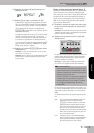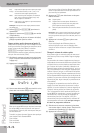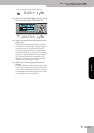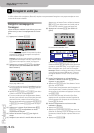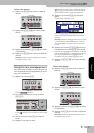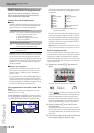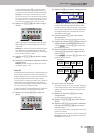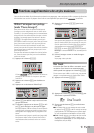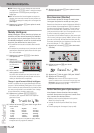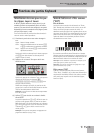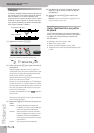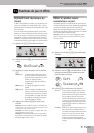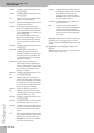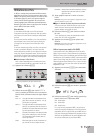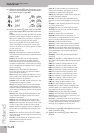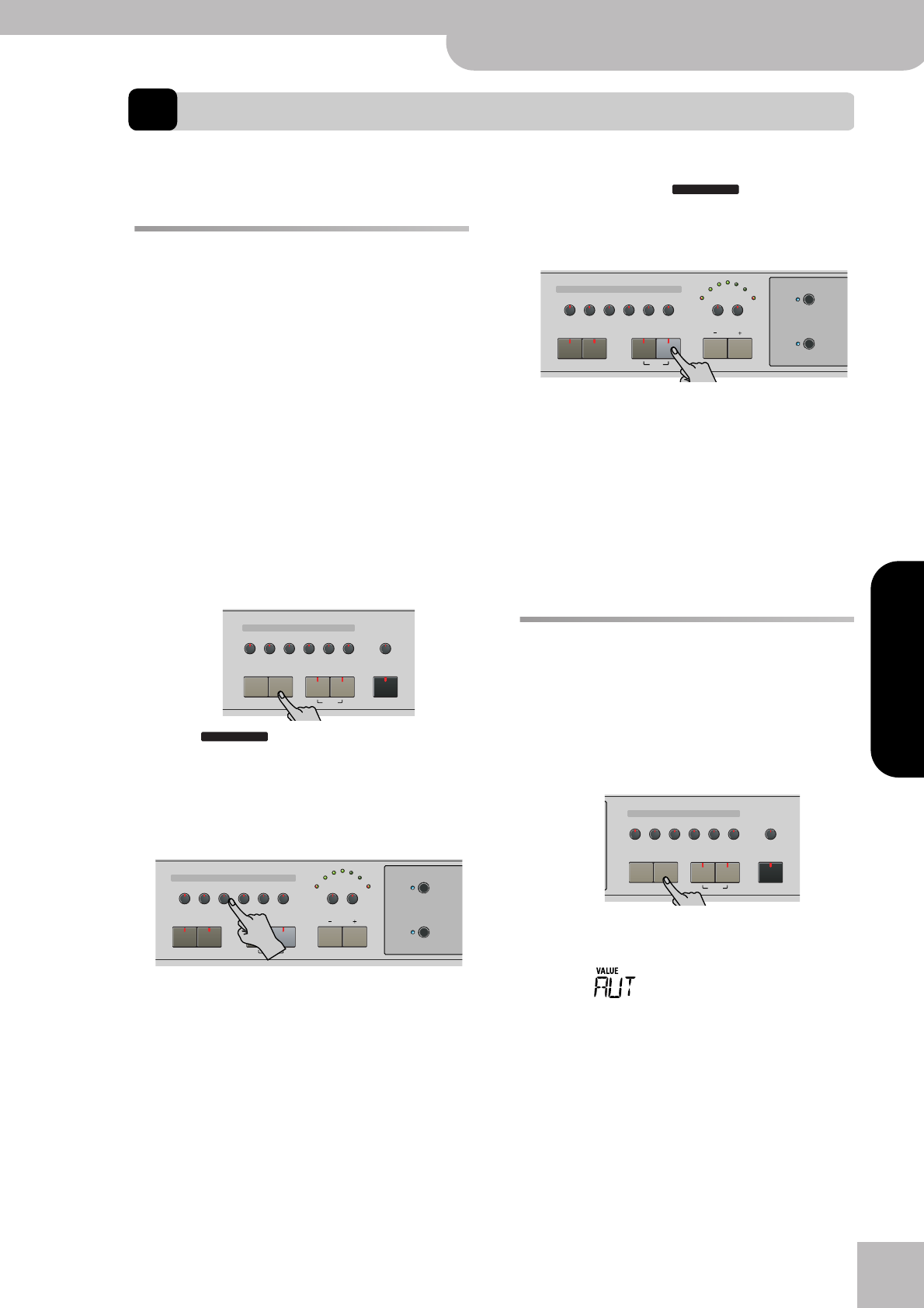
Utiliser l’arrangeur sans partage (mode “Piano Arranger”)
KR111 Digital Intelligent Piano
r
151
FRANÇAIS FRANÇAIS
FRANÇAIS FRANÇAIS
9. Fonctions supplémentaires des styles musicaux
Outre les fonctions Music Style élémentaires présentées aux pages page 134 et suivantes, le KR111 propose les fonctions
décrites dans cette section. La plupart d’entre elles ne sont disponibles que quand l’icône est affichée.
Utiliser l’arrangeur sans partage
(mode “Piano Arranger”)
Vous pouvez aussi utiliser les parties mélodiques de
l’arrangeur tout en assignant un son au clavier entier.
Toutefois, il n’y a pas de partage pour la reconnaissance
d’accords (vous vous souvenez peut-être que le clavier
du KR111 est partagé quand vous activez le bouton
[Arranger]): l’arrangeur décode chaque accord joué –
peu importe l’endroit où vous le jouez. Pour que l’arran-
geur joue un autre accord, il faut que vous jouiez au
moins les trois notes qui constituent l’accord. Vous
pouvez jouer plus de trois notes d’accord mais n’oubliez
pas que deux notes ne suffiront pas pour que l’arran-
geur change d’accord.
Lorsque vous maintenez la pédale forte (droite) enfon-
cée, toutes les notes que vous jouez sont considérées
comme un accord.
(1) Appuyez sur le bouton [Arranger].
L’icône apparaît à l’écran et le clavier est
partagé en deux moitiés. Ce n’est pas ce que nous
voulons ici.
(2) Appuyez sur le bouton [Split] pour éteindre son
témoin.
(3) Appuyez sur un des boutons “Music Style”.
(4) Utilisez [+][–] pour définir le style voulu au sein du
groupe sélectionné.
(5) Si nécessaire, appuyez sur un bouton [Tone] et utili-
sez [+][–] pour changer le son de la partie Upper.
Bien qu’au départ, le KR111 affecte un son de piano à
la partie Upper, vous pouvez choisir un autre son et
sauvegarder votre réglage dans un programme utili-
sateur.
Vous pouvez aussi ajouter la partie Layer (page 139).
Vous pouvez même utiliser la partie Lower mais la
reconnaissance d’accords reste active sur le clavier
envier.
(6) Appuyez sur le bouton [Start¥Stop] pour lancer
l’arrangeur.
Vous pouvez aussi appuyez sur une ou plusieurs tou-
ches (la fonction Start Sync est activée). Si vous pré-
férez ne pas utiliser la fonction Start Sync, appuyez
simultanément sur les boutons [Intro÷Ending] et
[Start¥Stop] (le témoin [Start¥Stop] cesse de clignoter).
Remarque: La fonction BassInv est automatiquement
activée.
(7) Utilisez l’arrangeur comme en mode Arrangeur
“normal”.
Voyez page 135 et plus bas.
One Touch
La fonction One Touch du KR111 automatise certai-
nes tâches. Cette fonction est automatiquement
choisie quand vous appuyez sur le bouton [Arranger].
Si vous trouvez que le KR111 en fait trop, vous pouvez
changer le comportement de la fonction One Touch.
(1) Appuyez sur le bouton [Arranger].
(2) Appuyez sur le bouton [Function] et utilisez [®] pour
sélectionner le paramètre suivant:
(3) Servez-vous des boutons [+][–] pour sélectionner
une option.
● AUT—Chaque fois que vous changez de style musical
(ou appuyez sur [Arranger]), le KR111 charge son tempo
préprogrammé et un son adéquat pour la partie Upper
(un son correspondant à l’atmosphère du style choisi).
● TONE—Chaque fois que vous changez de style musical
(ou appuyez sur [Arranger]), le KR111 charge un son
adéquat pour la partie Upper (un son correspondant à
l’atmosphère du style choisi).
ARRANGER
Tone
Guitar
Bass
Melody
Intelligence
Piano
Piano
Lower
One Touch Program
Layer
Split
Arranger
DiskStringsOrgan
Others
Drum/Sfx
Sax
Brass
ARRANGER
Tempo
Marker
Music Style
User
Trad
Kids
Latin
Gospel
Intro
Ending
Start
Stop
Big Band
Swing
Ballad
Acoustic
Oldies
Country
Pop
Rock
Fill In Sync
To Original
To Variation
Count Metronome
Song
Music
Assistant
Tempo
Marker
Music Style
User
Trad
Kids
Latin
Gospel
Intro
Ending
Start
Stop
Big Band
Swing
Ballad
Acoustic
Oldies
Country
Pop
Rock
Fill In Sync
To Original
To Variation
Count Metronome
Song
Music
Assistant
Tone
Guitar
Bass
Melody
Intelligence
Piano
Piano
Lower
One Touch Program
Layer
Split
Arranger
DiskStringsOrgan
Others
Drum/Sfx
Sax
Brass
OneTouch
00